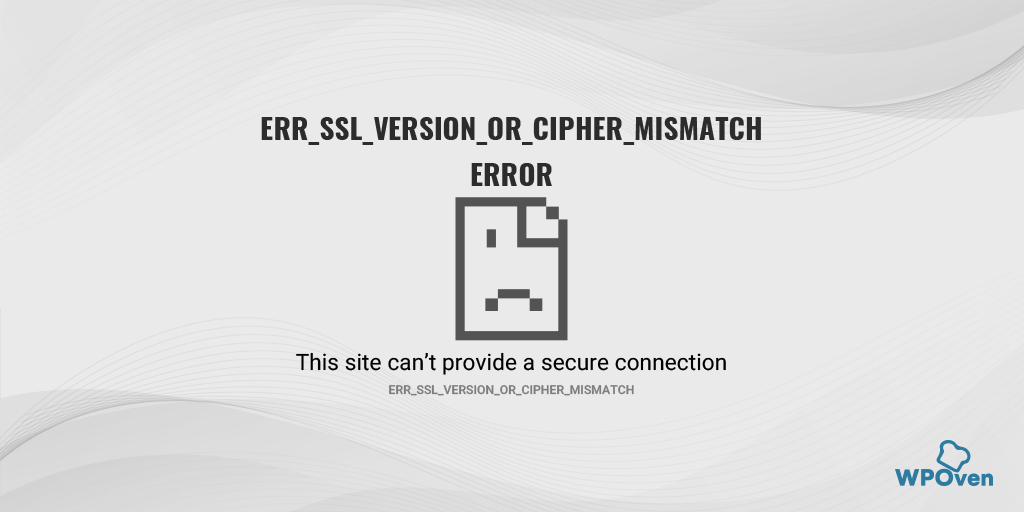¿Cómo arreglar Safari no puede establecer un error de conexión segura?
Publicado: 2023-07-01¿Qué es el error "Safari no puede establecer una conexión segura con el servidor"?
El error "Safari no puede establecer una conexión segura con el servidor" es un mensaje que muestra el navegador web Safari cuando encuentra dificultades para establecer una conexión segura con un sitio web en particular.
Cuando intenta acceder a un sitio web que requiere una conexión segura, como uno que comienza con " https:// ", Safari inicia un proceso para establecer una conexión segura y encriptada entre su dispositivo y el servidor que aloja el sitio web.
Sin embargo, si Safari encuentra algún problema durante este proceso, mostrará un mensaje de error que indica que "Safari no puede establecer una conexión segura con el servidor".
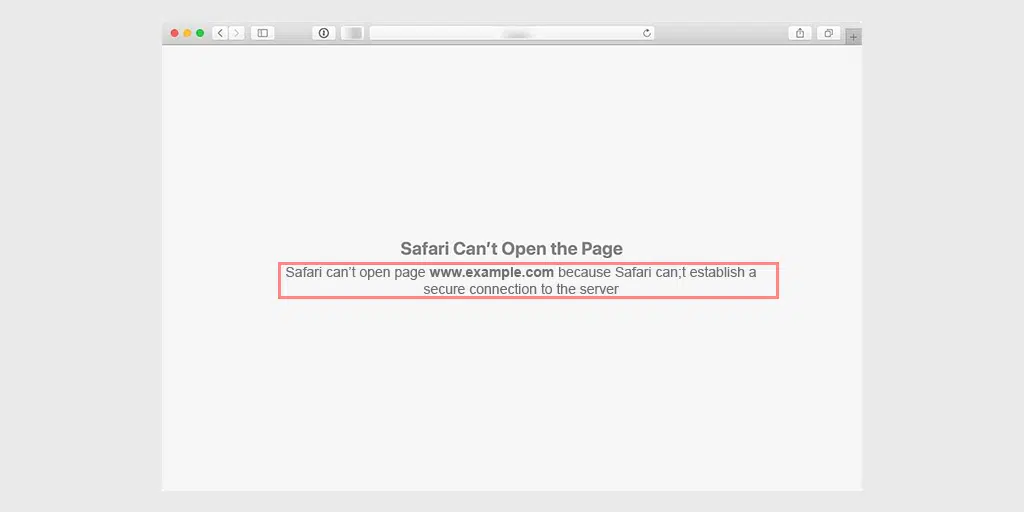
Este error indica que Safari no pudo establecer una conexión segura con el sitio web que está intentando visitar debido a varios motivos, como problemas con los certificados SSL, versiones de navegador obsoletas, problemas de conectividad de red o interferencia de la configuración de proxy o VPN.
Cuando ocurre este error, es posible que el navegador Safari no le permita acceder al sitio web o muestre una advertencia de que la conexión no es segura. Esto se hace intencionalmente para informarle sobre las consecuencias y proteger su experiencia de navegación, evitando posibles riesgos de seguridad que puedan surgir de una conexión insegura.
Por lo tanto, es muy importante abordar este error rápidamente, ya que puede dificultar su capacidad para acceder al sitio web en particular al que intenta acceder o participar en transacciones seguras en línea.
La mejor manera de abordar este tipo de problema es intentar descubrir primero las causas subyacentes del error y luego proceder en consecuencia.
Leer: ¿Cómo arreglar su conexión no es un error privado en Chrome?
¿Qué causa el error "Safari no puede establecer una conexión segura con el servidor"?
El error "Safari no puede establecer una conexión segura con el servidor" puede ocurrir debido a varias razones. Comprender estas causas puede ayudarlo a solucionar y resolver el problema de manera efectiva. Aquí hay algunas causas comunes de este error:
- Problemas con el certificado SSL: los sitios web que usan certificados SSL (Secure Sockets Layer) para establecer una conexión segura pueden encontrar errores si el certificado está vencido, no es válido o está mal configurado. Safari valida los certificados SSL para garantizar conexiones seguras y, si detecta un problema con el certificado, mostrará un mensaje de error.
- Versión obsoleta de Safari: el uso de una versión obsoleta de Safari puede generar problemas de compatibilidad con sitios web que requieren una conexión segura. Las versiones más nuevas de Safari a menudo incluyen actualizaciones y correcciones de errores que abordan las vulnerabilidades de seguridad y mejoran la funcionalidad del navegador.
- Configuración incorrecta de fecha y hora: Safari se basa en información precisa de fecha y hora para verificar los certificados SSL. Si la configuración de fecha y hora en su dispositivo es incorrecta, es posible que Safari no pueda establecer una conexión segura con el servidor, lo que activa el mensaje de error.
- Problemas de conectividad de red: las conexiones a Internet inestables o poco confiables pueden interrumpir el establecimiento de conexiones seguras. Si hay problemas con su red, como una señal Wi-Fi débil, congestión de la red o un enrutador defectuoso, es posible que Safari tenga dificultades para conectarse de manera segura al servidor.
- Interferencia de VPN o proxy: si está utilizando una VPN (red privada virtual) o un servidor proxy, a veces puede interferir con la capacidad de Safari para establecer una conexión segura. Las VPN y los proxies pueden modificar la configuración de la red, redirigir el tráfico o causar conflictos con los certificados SSL, lo que genera un mensaje de error.
- Caché y cookies del navegador: la memoria caché y las cookies desactualizadas o dañadas almacenadas por Safari pueden interferir con el proceso de conexión segura. Estos archivos pueden entrar en conflicto con el certificado SSL o contener información obsoleta, lo que hace que Safari no pueda establecer una conexión segura.
Es importante tener en cuenta que la causa específica del error puede variar según las circunstancias y el sitio web al que intenta acceder. Al comprender estas causas comunes, puede reducir los pasos de solución de problemas para solucionar el error "Safari no puede establecer una conexión segura con el servidor".
¿Cómo solucionar el error "Safari no puede establecer una conexión segura"?
Ahora que ha entendido qué es el error "Safari no puede establecer una conexión segura con el servidor" y qué causas potenciales pueden desencadenarlo, es hora de explorar los diversos métodos de solución de problemas que puede intentar solucionar.
Aquí, le proporcionamos los mejores seis métodos para resolver el error "Safari no puede establecer una conexión segura con el servidor".
- Comprueba tu conexión a Internet
- Borra los datos de tu navegador Safari
- Actualice su navegador Safari
- Verifique la fecha y hora de su sistema
- Cambiar la configuración de DNS
- Desactivar/Deshabilitar IPv6 en Mac
- Deshabilitar la configuración de VPN o Proxy
- Configure el llavero para confiar en el certificado
Veámoslos en detalle.
1. Comprueba tu conexión a Internet
El primer y más importante paso de solución de problemas que debe seguir es asegurarse de que su conexión a Internet sea estable y funcione correctamente.
Puede intentar acceder al sitio web en otro navegador, como Chrome o Firefox, o incluso usar un dispositivo diferente para confirmar si el problema es específico de Safari o afecta a todas las plataformas.
Si se descubre que el problema es específico de Safari únicamente, continúe con los métodos de solución de problemas que se proporcionan a continuación.
2. Borra los datos de tu navegador Safari
Como cualquier navegador, Safari almacena ciertos datos en su caché y cookies para mejorar la experiencia del usuario y facilitar una carga de página más rápida.
Sin embargo, con el tiempo, estos datos pueden quedar obsoletos o corruptos, en particular los datos relacionados con el cifrado o SSL de un sitio web. Cuando esto ocurre, puede desencadenar el error "Safari no puede establecer una conexión segura con el servidor".
Para resolver este problema, el método más fácil que puede hacer es borrar completamente los datos o el historial de su navegador Safari. Para hacer esto, siga los pasos que se detallan a continuación:
Paso 1: Primero abre Safari en tu dispositivo.
Paso 2 : Haga clic en el menú "Safari" ubicado en la esquina superior izquierda de la pantalla.
Paso 3: En el menú desplegable, seleccione "Preferencias".
Paso 4: En la ventana de Preferencias, navegue hasta la pestaña "Privacidad".
Paso 5: verá una opción denominada "Administrar datos del sitio web". Haz click en eso.
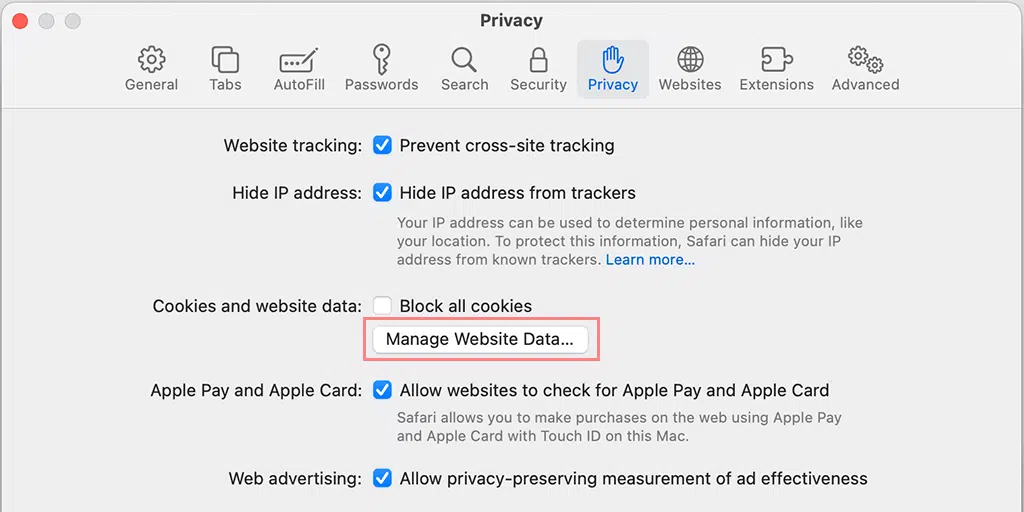
Paso 6: Se abrirá una nueva ventana que muestra una línea de tiempo de todos los sitios web que tienen datos almacenados en su navegador Safari.
Paso 7: Para eliminar todos los datos, haga clic en la opción "borrar historial".
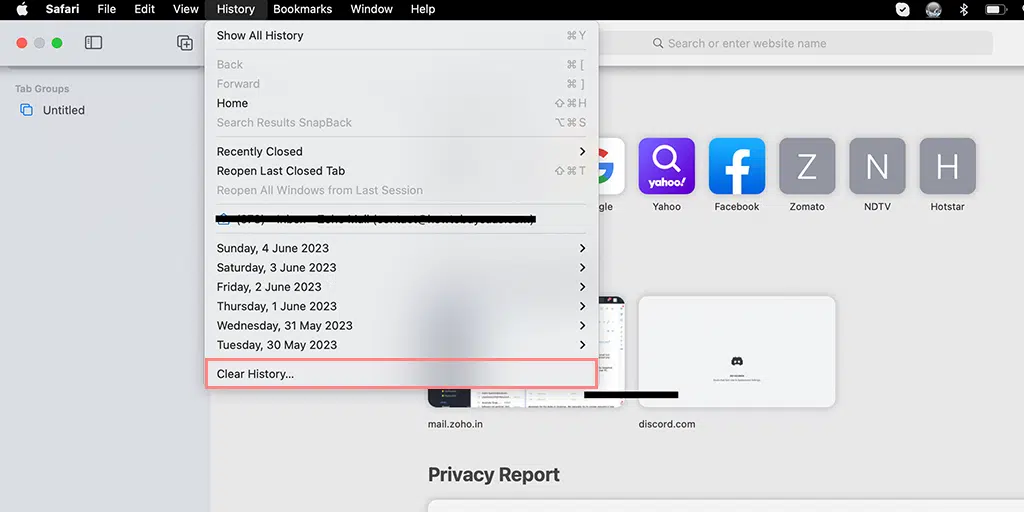
Paso 8: Una vez que se borran los datos, cierre la ventana "Administrar datos del sitio web".
Paso 9: Finalmente, haga clic en "Listo" para cerrar la ventana de Preferencias.
Al seguir estos pasos, borrará con éxito los datos del navegador Safari, incluidos el caché, las cookies y los datos del sitio web, lo que puede ayudar a resolver varios problemas de navegación.
3. Actualice su navegador Safari
Una versión obsoleta de Safari puede generar problemas de compatibilidad con sitios web que requieren una conexión segura. Para actualizar Safari a la última versión disponible, debe seguir los pasos que se detallan a continuación:
1. Abra la tienda de aplicaciones en su Mac.
2. Vaya a la pestaña "Actualizaciones" y verifique si hay actualizaciones de Safari disponibles.
3. Si hay una actualización disponible, haga clic en el botón "Actualizar" junto a Safari para instalarla.
4. Una vez completada la actualización, reinicie Safari y verifique si el error persiste.
4. Verifique la fecha y hora de su sistema
Una fecha y hora incorrectas o no sincronizadas en su dispositivo pueden desencadenar errores de certificado SSL, que finalmente resultan en el error "Safari no puede establecer una conexión segura con el servidor".
Para verificar y corregir la configuración de fecha y hora, siga los pasos que se mencionan a continuación:
1. Haga clic en el menú Apple en la esquina superior izquierda de su pantalla y seleccione "Preferencias del sistema".
2. Elija "Fecha y hora" y asegúrese de que la opción para configurar la fecha y la hora automáticamente esté activada.
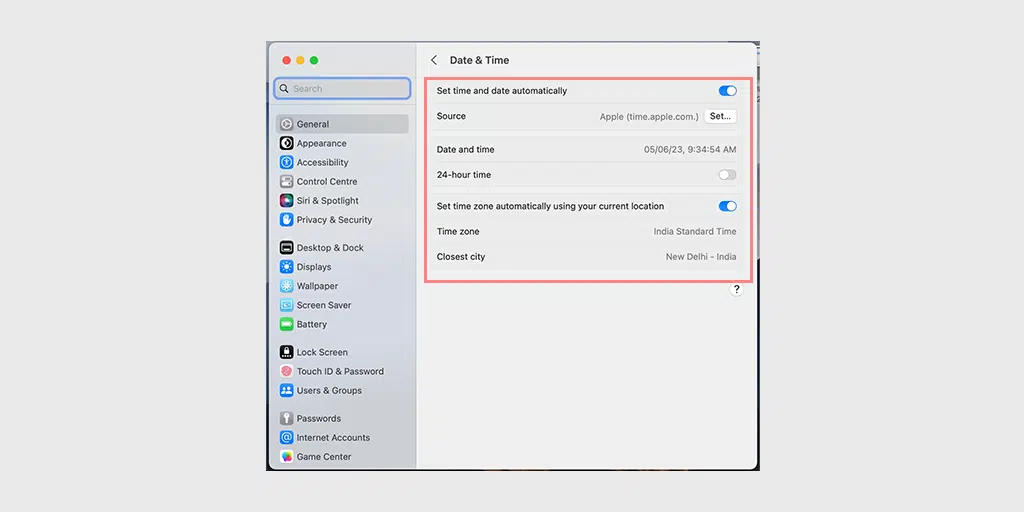
3. Si la opción ya está activada, apáguela, espere unos segundos y vuelva a activarla.
4. Reinicie Safari e intente acceder al sitio web para ver si se resuelve el error.
5. Cambiar la configuración de DNS
Si el error "Safari no puede establecer una conexión segura" aún persiste, puede intentar cambiar la configuración de DNS. Si hay algún problema en la configuración de su DNS, puede ser la razón por la que se enfrenta a este mensaje de error.
Para verificar si es el caso, intente cambiar su configuración de DNS. Por ejemplo, puede probar la configuración de DNS gratuita de Cloudflare.
Paso 1: Primero, navega a las Preferencias del Sistema en tu Mac. Puede encontrar esto haciendo clic en el ícono de Apple en la esquina superior izquierda de su pantalla, luego seleccionando " Preferencias del sistema ".
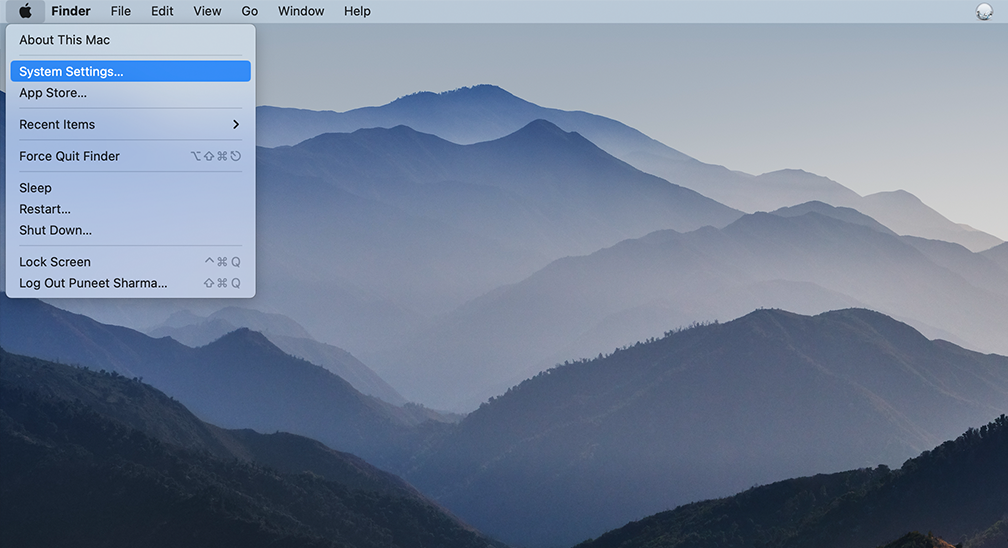
Paso 2: Una vez que estés en las Preferencias del Sistema, busca el icono de " Red " y haz clic en él. Desde allí, seleccione la conexión de red que desea modificar (por ejemplo, Wi-Fi o Ethernet).

Paso 3: en la configuración de red, debería ver un botón con la etiqueta " Avanzado ". Haga clic en eso y luego navegue a la pestaña " DNS ".
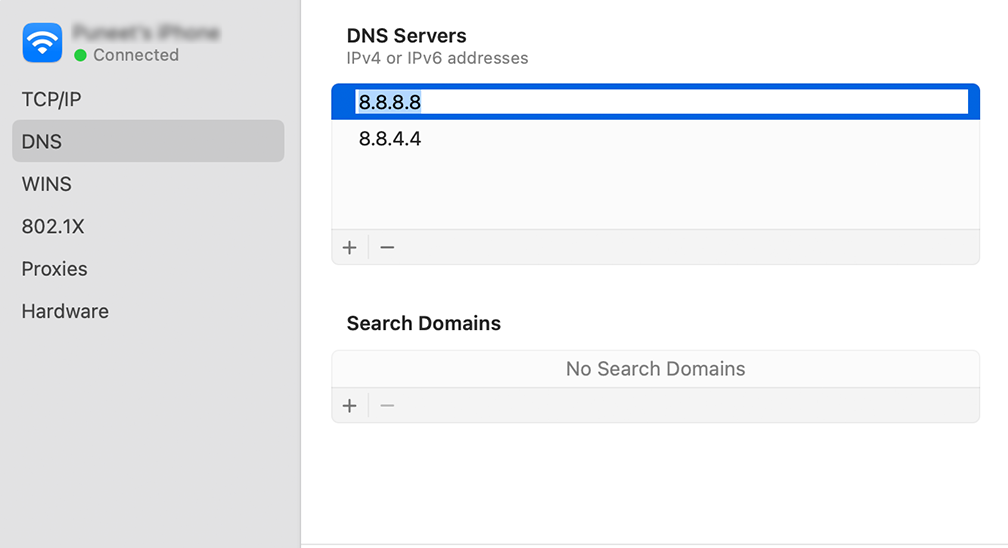
Paso 4: aquí es donde agregará las direcciones del servidor DNS. Haga clic en el botón " + " en la parte inferior izquierda de la ventana de configuración de DNS y luego escriba la dirección IPv4 para los servidores DNS de Cloudflare: 1.1.1.1. Presiona enter, luego repite el proceso para agregar otra dirección: 1.0.0.1.
Paso 5: finalmente, haga clic en "Aceptar" para guardar los cambios que ha realizado. ¡Ahora debería estar listo con su nueva configuración de DNS!
6. Desactivar/Desactivar IPv6 en Mac
IPv6, o Protocolo de Internet versión 6, es un conjunto de reglas que rigen cómo se mueven los datos a través de Internet. Si bien IPv6 es la última versión disponible, muchos sitios web todavía usan IPv4. Esto puede generar problemas de compatibilidad y desencadenar el error "Safari no puede establecer una conexión segura".
Para verificar si está causando el problema, debe intentar deshabilitar el IPv6 en su red. Para hacerlo, siga los pasos que se detallan a continuación:
Para configurar los ajustes de IPv6 en macOS, siga estos pasos:
Paso 1 : navegue a Preferencias del sistema y haga clic en "Red".
Paso 2 : Seleccione su conexión de red de la lista.
Paso 3 : Haga clic en el botón "Avanzado" ubicado en la esquina inferior derecha de la ventana.
Paso 4 : en la nueva ventana, vaya a la pestaña "TCP/IP".
Paso 5 : En la sección "Configurar IPv6", haga clic en el menú desplegable y seleccione "Manual".
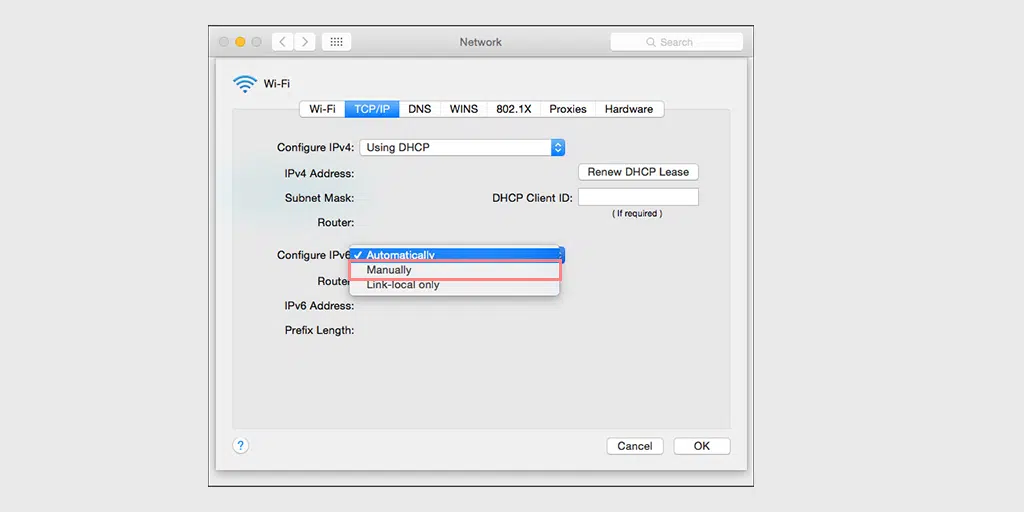
Paso 6 : Una vez seleccionado, haga clic en el botón " Aceptar " para guardar los cambios.
Si el problema está relacionado con IPv6, esta configuración debería resolverlo. De lo contrario, puede continuar con la siguiente solución de solución de problemas.
7. Deshabilitar la configuración de VPN o Proxy
Si está utilizando una VPN (red privada virtual) o un servidor proxy, intente deshabilitarlos temporalmente. A veces, estos servicios pueden interferir con las conexiones seguras. Deshabilite la configuración de VPN o proxy y luego intente acceder al sitio web nuevamente.
Los usuarios de Mac pueden seguir los siguientes pasos para deshabilitar la configuración del proxy:
Paso 1: Vaya al menú de Apple o haga clic en el ícono de Apple ubicado en la parte superior izquierda de la pantalla de su Mac.
Paso 2: Haga clic en Configuración del sistema o Preferencias del sistema, según corresponda.
Paso 3: Ahora haga clic en "Red" en la barra lateral.
Paso 4: en el panel derecho, seleccione un servicio de red > haga clic en el botón Avanzado .
Paso 5: Haga clic en la pestaña Proxy y marque desmarcar todos los protocolos en " Seleccione un protocolo para configurar " y haga clic en el botón " Aceptar " cuando haya terminado.
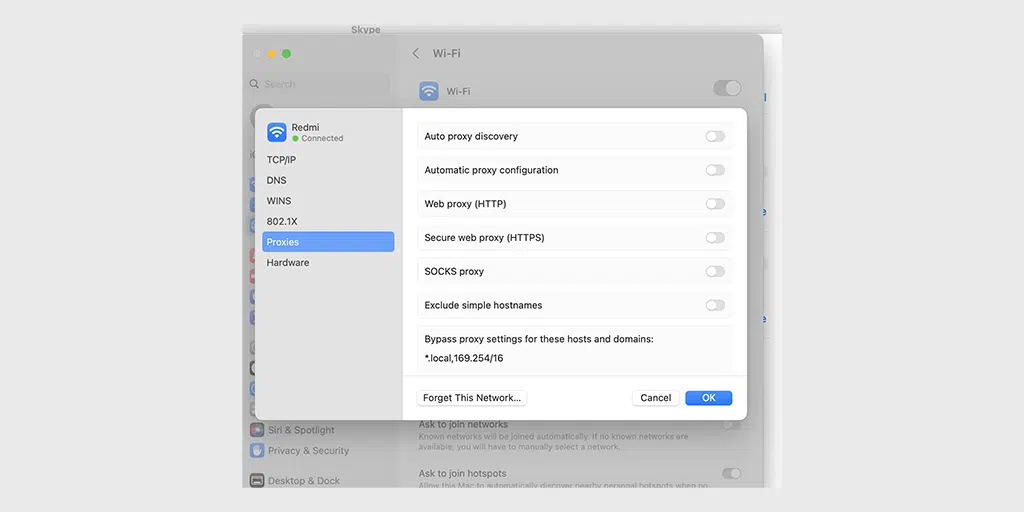
8. Configure el llavero para confiar en el certificado
A veces, cuando un sitio web actualiza su certificado, puede haber errores durante el proceso de instalación. El certificado también puede caducar o ser completamente reemplazado por uno nuevo. En cualquier caso, el navegador Safari no confiará en el certificado, lo que provocará que se niegue a establecer una conexión segura y que aparezca el error "Safari no puede establecer una conexión segura".
Sin embargo, si está seguro de que todo está en orden y es correcto, puede anular esta función de bloqueo de Safari obligando al llavero a confiar en el sitio web.
Acceso a Llaveros es una aplicación integrada en macOS que sirve como sistema de administración de contraseñas y credenciales. Almacena de forma segura diversa información confidencial, como contraseñas, claves de cifrado, certificados y notas seguras.
Para anular el acceso al llavero y obligarlo a confiar en el sitio web, debe seguir los pasos que se detallan a continuación:
Paso 1: Visite el sitio web que muestra el mensaje de error.
Paso 2 : haga clic en el icono de candado a la izquierda de la barra de direcciones.
Paso 3 : seleccione "Ver" o "Ver certificado" en el menú.
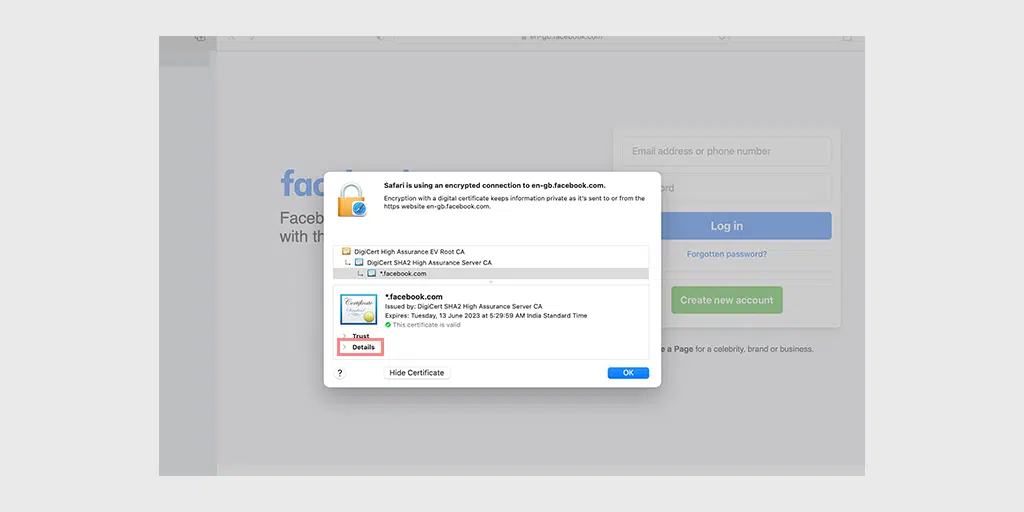
Paso 4: presione Ctrl + barra espaciadora para abrir la barra de búsqueda de Spotlight.
Paso 5: Escriba "Llavero" en el cuadro de búsqueda y presione Entrar.
Paso 6: En Acceso a Llaveros, busque el certificado en el directorio raíz "Sistema".
Paso 7 : Vaya a la sección "Confiar" y seleccione "Confiar siempre" en el menú desplegable.
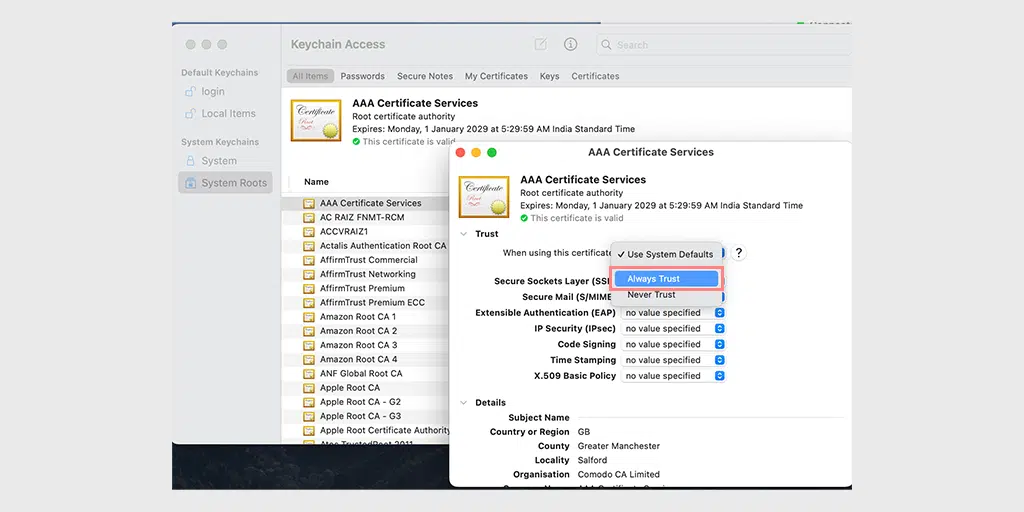
Eso es todo lo que puede hacer para corregir el error "Safari no puede establecer una conexión segura". Sin embargo, si en cualquier caso no funciona, el último recurso es ponerse en contacto con el administrador del sitio web y pedir ayuda.
Conclusión
El error "Safari no puede establecer una conexión segura" puede ser frustrante al intentar acceder a un sitio web. Sin embargo, siguiendo los pasos de solución de problemas descritos en este artículo, puede resolver el problema y navegar de forma segura.
- Primero, asegúrese de que su conexión a Internet sea estable. Entonces,
- Borre los datos de su navegador Safari para eliminar cualquier información obsoleta o corrupta.
- También es importante actualizar su navegador Safari a la última versión para abordar los problemas de compatibilidad.
- Verifique la configuración de fecha y hora de su sistema, ya que una configuración incorrecta puede causar errores en el certificado SSL.
- Cambiar la configuración de DNS o deshabilitar IPv6 puede ayudar a resolver los problemas de conectividad.
- Si usa una VPN o un servidor proxy, desactívelos temporalmente para ver si están causando el error.
- Si todo lo demás falla, puede intentar anular el llavero para confiar en el certificado del sitio web.
Recuerde una cosa, si ninguno de estos métodos funciona, siempre tiene el privilegio de comunicarse con el administrador del sitio web para buscar ayuda.
Siguiendo estos pasos de solución de problemas, puede superar el error "Safari no puede establecer una conexión segura" y recuperar el acceso a los sitios web que necesita. ¡Manténgase seguro mientras navega!
Preguntas frecuentes
¿Cómo permito que Safari establezca una conexión segura?
Puede arreglar Safari para establecer una conexión segura probando los siguientes métodos:
1. Comprueba tu conexión a Internet
2. Borra los datos de tu navegador Safari
3. Actualice su navegador Safari
4. Verifique la fecha y hora de su sistema
5. Cambiar la configuración de DNS
6. Desactivar/Desactivar IPv6 en Mac
7. Deshabilitar la configuración de VPN o Proxy
8. Configure el llavero para confiar en el certificado
¿Por qué Safari no puede asegurar una conexión?
Puede haber varias razones por las que Safari no puede asegurar una conexión, algunas de ellas son:
1. El sitio web está comprometido debido a una brecha de seguridad o un ataque de malware.
2. Los problemas de compatibilidad del certificado SSL con el navegador y el sitio web.
3. El sitio web es seguro pero su certificado es falso o está desactualizado.
4. Problemas de VPN y proxy
5. Problemas de caché del navegador Safari
6. Navegador Safari obsoleto
¿Cómo puedo hacer que la conexión a mi sitio web sea segura?
Puede hacer que la conexión a su sitio web sea segura siguiendo estas prácticas recomendadas.
1. Mantenga su sitio web actualizado.
2. Escanee su sitio web de vez en cuando.
3. Obtenga sus certificados SSL de fuentes legítimas.
4. Actualice sus complementos de seguridad
5. Implementar cortafuegos de aplicaciones web
6. Implementar encabezados de seguridad
7. Supervisar y responder a incidentes de seguridad

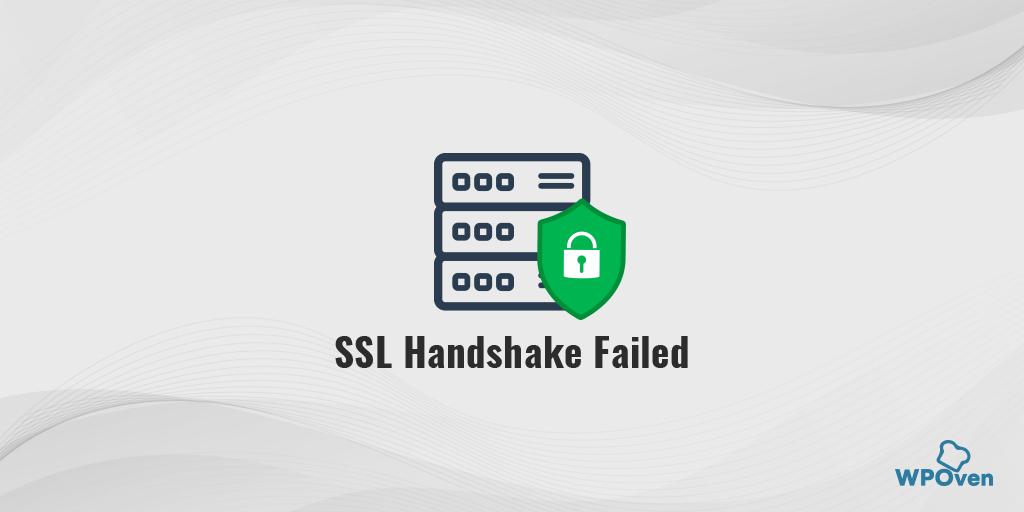
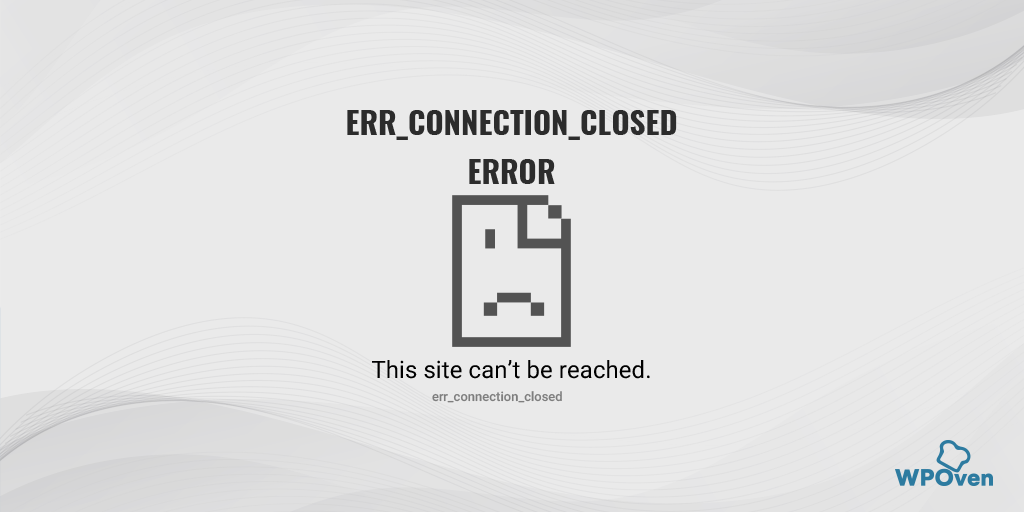
![Cómo usar SSH para conectarse a su servidor de forma segura [Guía] How To Use SSH To Connect To Your Server Securely [Guide]](/uploads/article/49748/oURDQeSwGx1GwnL0.png)
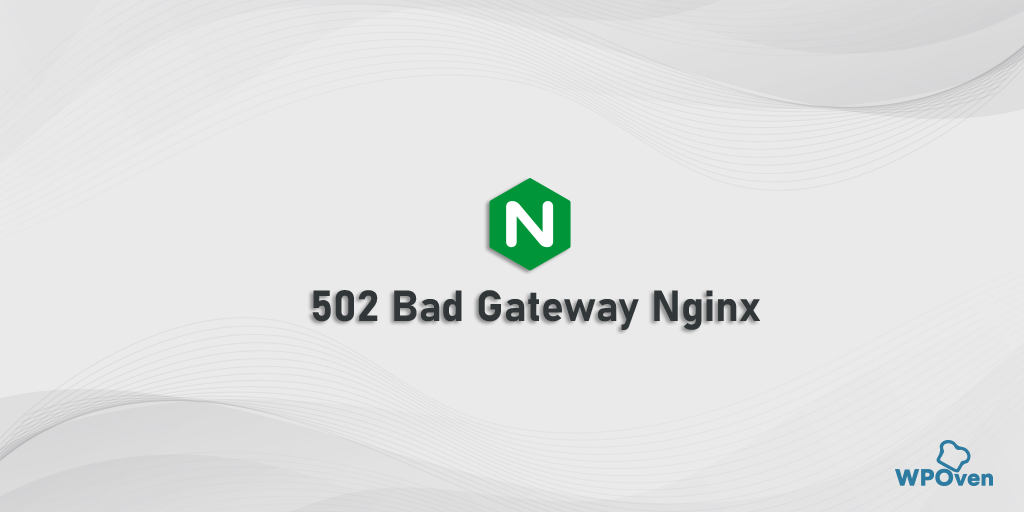
![¿Cómo solucionar el error ERR_CONNECTION_TIMED_OUT? [11 formas] How to Fix the ERR_CONNECTION_TIMED_OUT Error? [11 Ways]](/uploads/article/49748/iZ4e4PPMZ5lQGcjT.png)